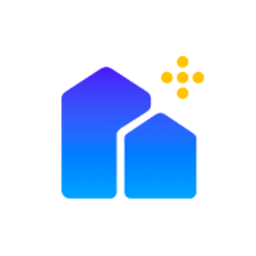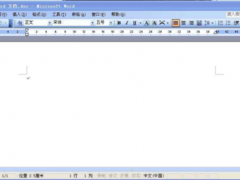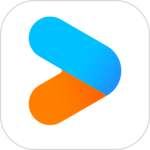金山WPS Office使用教程:如何为图片添加边框
- 作者:bjer
- 来源:CC软件站
- 时间:2025-05-26 15:35
WPS Office 是一款功能全面的办公软件套件,涵盖文字处理、表格编辑和演示文稿等功能。它支持多种文件格式且兼容性极强,在提升办公效率方面表现出色。

如果您想为图片添加边框,可按照以下步骤操作:
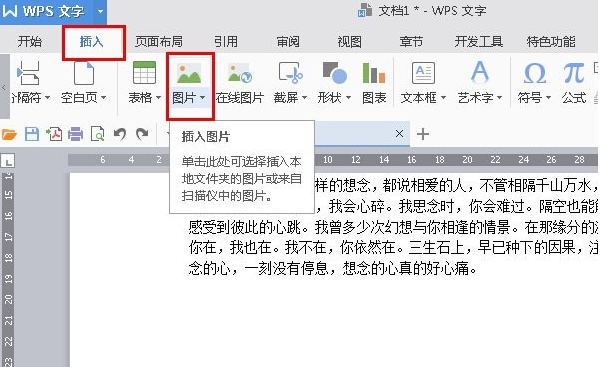
1. 打开 WPS 文档,点击工具栏中的“插入”,选择需要添加边框的图片。
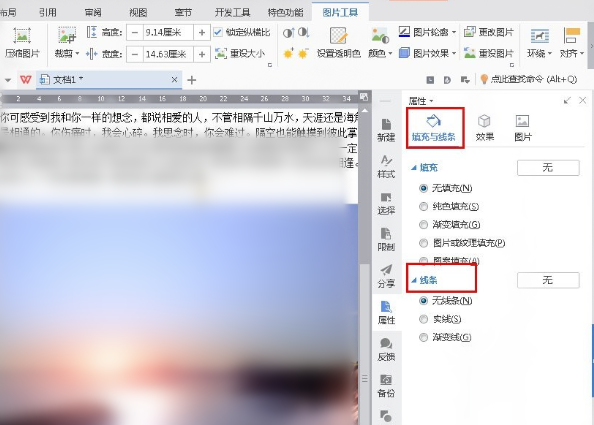
2. 选中图片后右键点击,选择“设置对象格式”,进入“属性”,点击“填充与线条”。
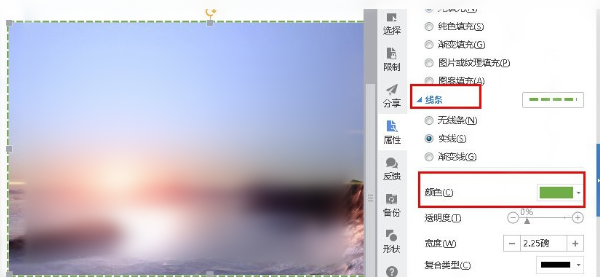
3. 进入“线条选项”,您可以调整线条类型和颜色,完成边框设置。
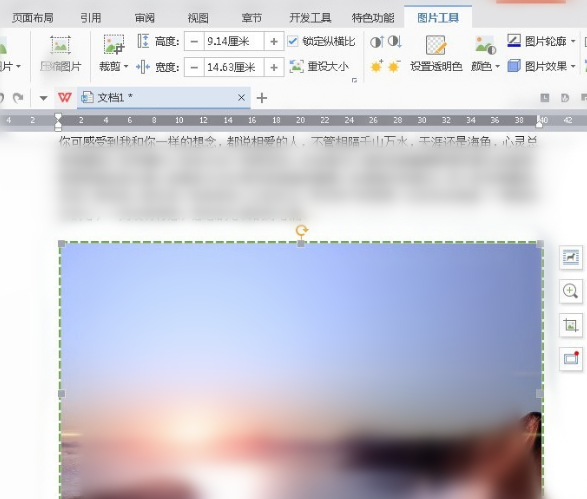
此外,您还可以通过“图片工具”中的“格式”选项卡,选择“边框”按钮,进一步自定义边框样式。
借助这些方法,您可以轻松美化文档,使图片更加突出。